问题通常出在前面板USB连接或设置。先检查前置USB排线是否牢固插入主板对应插针(注意方向与接口类型),再确认BIOS中“Front Panel USB”未被禁用,接着通过更换设备测试排除个体故障,最后查看设备管理器是否有识别异常,多数情况为排线松动或插错所致。
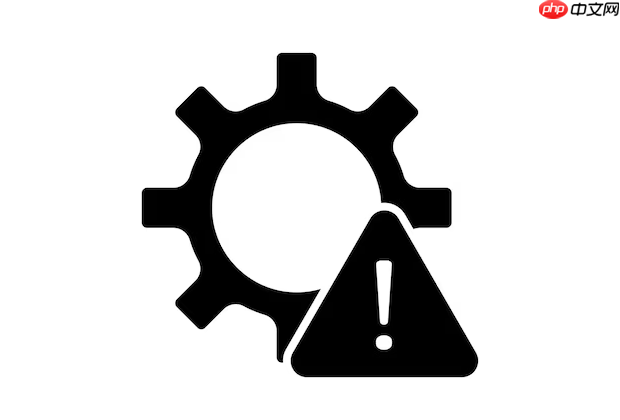
电脑前面USB口不能用,但后面的正常,问题通常出在前面板接口连接或设置上。下面几个方面可以逐一排查。
机箱前面的USB接口需要通过一根排线连接到主板上的前置USB插针(通常标注为“USB_HUB”或“JUSB1”)。如果这根线没插、松了或插错了位置,就会导致无法使用。
- 打开机箱侧板,找到主板下方或边缘的一组小针脚,确认是否有标“USB”或“JUSB”的接口 - 查看从前面板引出的USB排线是否牢固插入对应位置,注意方向不要插反(一般红线为正,靠近主板标注的1脚) - 如果主板支持多个前置USB接口,确保插的是正确的插针组(如USB2.0和USB3.0接口不通用)部分主板BIOS中提供选项可关闭前置USB端口,虽然较少见,但仍需排除此可能。
- 重启电脑,进入BIOS界面(通常按Del或F2键) - 查找类似“Integrated Peripherals”或“Advanced”菜单下的USB设置项 - 确保“Front Panel USB”或相关选项处于“Enabled”状态排除是某个特定U盘或设备的问题。

新快购物系统是集合目前网络所有购物系统为参考而开发,不管从速度还是安全我们都努力做到最好,此版虽为免费版但是功能齐全,无任何错误,特点有:专业的、全面的电子商务解决方案,使您可以轻松实现网上销售;自助式开放性的数据平台,为您提供充满个性化的设计空间;功能全面、操作简单的远程管理系统,让您在家中也可实现正常销售管理;严谨实用的全新商品数据库,便于查询搜索您的商品。
 0
0

系统层面也可能提示硬件连接问题。
- 进入“设备管理器”,展开“通用串行总线控制器” - 插拔前面板USB设备,观察是否有新设备出现或报错(如黄色感叹号) - 若发现“Unknown USB Device”或类似提示,说明供电或通信异常基本上就这些常见原因。先从物理连接查起,大多数情况是排线未插稳或插错位置导致的。只要主板有可用USB插针且线材完好,重新插好后就能恢复使用。
以上就是电脑机箱后面的USB口正常,前面的不能用的详细内容,更多请关注php中文网其它相关文章!

每个人都需要一台速度更快、更稳定的 PC。随着时间的推移,垃圾文件、旧注册表数据和不必要的后台进程会占用资源并降低性能。幸运的是,许多工具可以让 Windows 保持平稳运行。




Copyright 2014-2025 https://www.php.cn/ All Rights Reserved | php.cn | 湘ICP备2023035733号